Comment créer son e-commerce avec WordPress et WooCommerce
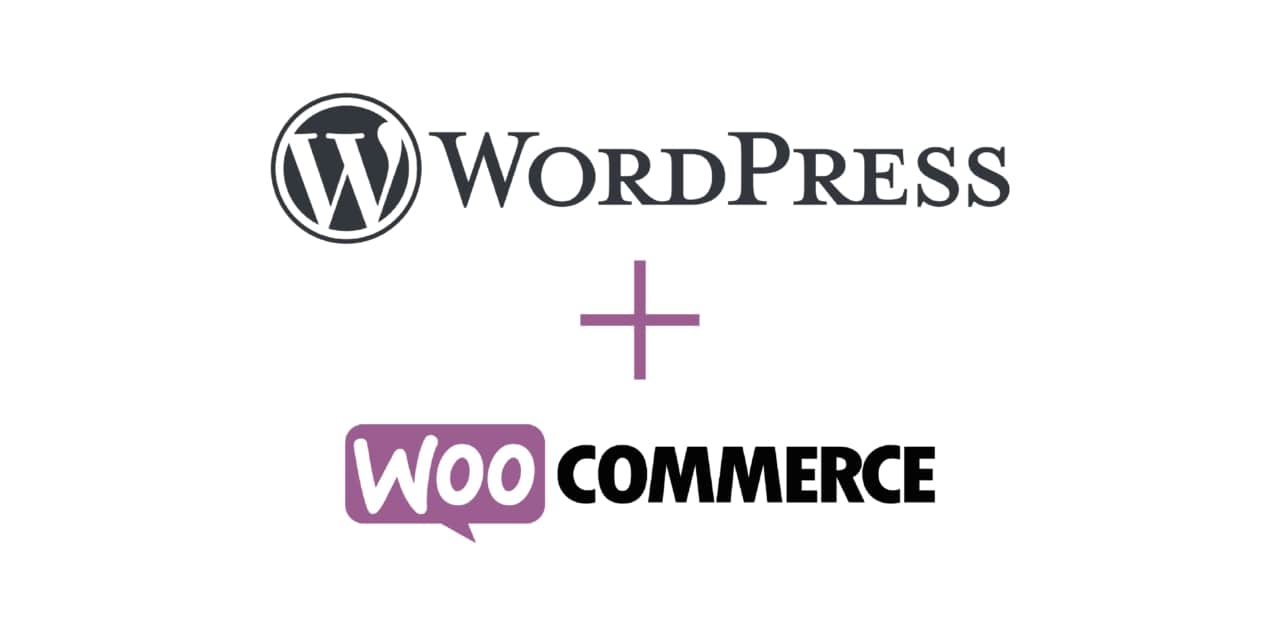
Vous êtes déjà présent sur la toile via un WordPress jusqu’ici tout allait bien mais aujourd’hui vous souhaitez le transformer en e-commerce.
Découvrons donc comment créer un e-commerce avec WorpdPress et WooCommerce, l’un des plugins les plus populaires. La mise en place est simple mais elle nécessite tout de même quelques paramétrages et ajustements, nous allons voir lesquels.
Avant de rentrer dans le vif du sujet, une première question se pose.
Pourquoi créer son e-commerce avec WordPress ?
Une multitude de raisons existent sur l’interêt d’utiliser WordPress pour créer son e-commerce. Tout d’abord et ce n’est pas une surprise WordPress est extrêmement simple d’utilisation, d’installation et en plus il est gratuit. Loin des solutions plus complexes (mais tout de même plus complètes), tel que Prestashop ou Magento, WordPress est d’une facilité déconcertante à prendre en main. Le responsable du e-commerce pourra ainsi en seulement quelques heures de formation faire fonctionner sa boutique en ligne. Ajouter des articles, gérer ses produits, suivre ses commandes cela s’apparente presque à un jeu d’enfants.Accéder à la revue complète : Prestashop Vs Shopify Vs Woocommerce
Concernant les pré-requis, si vous partez de zéro, il vous faudra acheter un hébergement sur un serveur dédié. (plus conseillé qu’un serveur mutualisé) Vous pouvez vous en tirer pour une vingtaine d’euros au minimum et cela par mois.
Ensuite, il va de soi-même qu’il faut installer WordPress.
Voici une vidéo qui vous explique comment installer WordPress étape par étape avec FileZilla.
Maintenant que WordPress est installé, passons au plugin WooCommerce, qu’est ce que c’est ? Comment l’installer ?
Qu’est-ce que WooCommerce ?
Vous êtes sans doute une grande partie à déjà connaître WordPress, mais une plus petite partie en ce qui concerne WooCommerce. C’est vrai qu’il existe d’autres plugins pour créer un e-commerce avec WordPress mais WooCommerce reste à mon sens le plus simple et le plus puissant.
De plus, WooCommerce est un plugin gratuit dans sa fonction de base et il n’est pas franchement nécessaire d’acheter les extensions car c’est assez simple d’en apprendre plus par soi-même.
Voici quelques fonctionnalités de WooCommerce :
- Compatible avec tous les thèmes WordPress
- Gestion des produits
- Gestion des stocks
- Suivi de commande
- Gestion des livraisons
- Statistiques
Et bien d’autres…
D’accord WooCommerce c’est bien mais comment l’installer ?
Comment installer le plugin WooCommerce ?
Vous êtes maintenant conquis par WooCommerce encore faut-il savoir l’installer. Pour installer le plugin WooCommerce, le plus simple est de passer par votre tableau de bord WordPress. Dans le menu vertical, cliquez sur « extension » puis sur « ajouter ». Sur la page qui s’affiche, tapez « WooCommerce » dans la barre de recherche puis faites « entrée ».
Une fois le plugin trouvé, cliquez dessus pour l’installer. WooCommerce est maintenant installé, il faut absolument accepter de créer les pages de votre boutique, ce qui vous permettra par la suite de gérer vos pages. Pour cela, cliquez sur « Install WooCommerce Pages ».
Si vous n’êtes pas à l’aise avec la langue de Shakespeare, traduisez le tableau de bord en français en cliquant sur « Update Translation ».
WooCommerce est bel et bien installé ! Vous pouvez maintenant naviguer sur votre nouvelle boutique en ligne !
Vous avez votre e-commerce mais il est tout de même nécessaire de procéder à quelques configurations de base pour faciliter la gestion quotidienne de votre e-boutique.
Les configurations
Maintenant que vous avez créé votre e-commerce avec WordPress, il faut tout de même procéder à un certain nombre de configurations pour que votre boutique soit optimale dans le cadre d’une utilisation quotidienne.
Pour commencer, dans WooCommerce, cliquez sur « Paramètres ». Il apparaît un tableau de bord avec plusieurs onglets. (Général, Produits, Taxe etc…)
Pour commencer, il vous faut configurer « Général ». Pour cela il est nécessaire de compléter les « emplacements de base ». Il est très important que ceux-ci soient remplis car ils indiquent la localisation de votre boutique, les pays où vous souhaitez livrer mais aussi les devises que vous acceptez.
Ensuite, l’onglet « produit ». Plusieurs sections sont affichées :
- La « liste des produits », elle vous permet d’afficher vos différents produits et les pages de votre e-commerce.
- Les « produits téléchargeables », cela permet à vos clients de télécharger des ebooks en ligne, des vidéos ou encore de la musique.
- La « gestion des stocks », qui vous permet de gérer votre stock et ainsi d’être informé dans le cas où un produit est en rupture de stock. Il va de soi que cette partie est extrêmement importante dans la gestion de votre boutique.
Nous n’allons pas nous attarder sur l’onglet « Taxes pour l’instant ».
Arrive l’onglet « Commande », il vous permet de rendre votre boutique plus sûre ! Cet onglet vous permet également de configurer les moyens de paiement acceptés, carte bleue, chèques, Paypal etc…
Ensuite l’onglet « Livraison ». Celui-ci vous permet de configurer le calcul des frais de port, d’afficher les méthodes de livraison disponibles notament dans les différents pays sélectionnés dans l’onglet « général ».
L’avant dernier onglet, « Compte ». C’est un onglet important pour vos clients, c’est à partir de celui-ci qu’ils pourront modifier leur commande ou encore modifier leurs infos de livraison.
Ca y est, nous arrivons au dernier onglet, « Mails ». Dans cette partie, il vous faudra écrire les différents mails qui seront utilisés à chaque étape de la commande.
Maintenant votre e-boutique est configurée, mais pour l’instant aucun produit n’est disponible. Voyons ensemble comment ajouter des produits à votre e-commerce.
L’ajout de produits
Nous arrivons enfin dans le vif du sujet, la mise en ligne des produits pour votre e-commerce. Soyez attentifs car vous répèterez cette opération souvent si votre boutique a du succès.
Tout d’abord, cliquez sur « Produits » puis sur « Ajouter des produits ». Il apparaît deux champs à remplir, « Description du produit » et « Produits liés ».
Prenez le temps de bien remplir le champ de description de vos produits ainsi que l’ajout de produits liés. Ce sont ces informations qui vous permettrons de donner à vos potentiels client l’envie d’acheter vos produits.
Vous pouvez également, et je vous le recommande fortement, ajouter un média ou un visuel en cliquant sur l’onglet à droite de la fenêtre de description.
N’oubliez pas que sur la toile, tout ce qui concerne le visuel est extrêmement important, vos clients ne peuvent pas essayer ou toucher les produits comme dans un magasin physique.
Votre e-commerce créer avec WordPress est maintenant configuré et de plus des produits sont disponibles ! Mais il faut se l’avouer, il n’est pas très agréable à naviguer. Voyons donc comment changer de thème et installer de nouvelles templates.
Choisir un thème adapté au e-commerce
Dans le choix d’un thème, plusieurs solutions existent, voyons quelle est la plus pertinente.
Une question se pose, faut-il obligatoirement utiliser un thème premium ? La réponse est oui, et cela pour une seule raison, la sécurité. De plus si vous n’avez pas de grande connaissance en HTML et CSS alors le thème premium vous facilitera la tâche.
Les thèmes WordPress pour le e-commerce sont un peu plus chers que les thèmes plus classiques. Il vous faudra débourser entre 45€ et 65€ pour vous en offrir un.
Avant l’achat vérifiez bien que le thème que vous souhaitez acheter est compatible avec la dernière version de WordPress.
Voici quelques sites qui proposent des thèmes WP de qualité :
- ThemeForest
- WooTheme
- TemplateMonster
Maitenant votre site à la classe et nous arrivons presque à la fin de cet article car à partir de ce moment c’est à vous de jouer.
Je rajoute tout de même quelques plugins très intéressant avant de vous laisser la main.
Des plugins intéressants
- WordPress SEO by Yoast : Ce plugin n’est plus à présenter du fait de sa grande popularité pour les utilisateurs de WordPress. Il permet d’avoir un référencement performant et en plus gratuitement.
- W3 Total Cache : Ce plugin permet d’accélèrer votre site. Attention, pensez à ne pas mettre en cache les pages panier et le processus de commande.
- Akismet : Qui permet de lutter contre les spams
- MailPoet : Qui permet de créer et gérer l’envoi de newsletters.
Ca y est vous avez maintenant un e-commerce performant !
J’espère que cet article vous a permis de savoir comment créer son e-commerce avec WordPress et WooCommerce !
Je dirais pour conclure que WordPress est la solution idéale pour créer son premier e-commerce à un moindre coût tout en ayant la possibilité d’évoluer dans le futur en fonction de ces besoins.